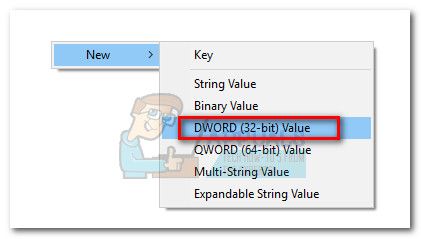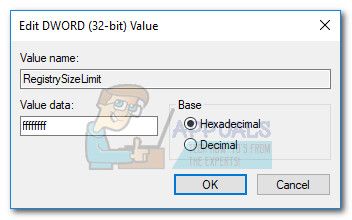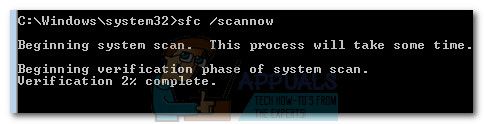На чтение 8 мин. Просмотров 738 Опубликовано 18.04.2021
« Ошибка 1935 Visual C ++ » может возникнуть, если платформа Microsoft .NET или Распространяемый компонент Visual C ++ пакет поврежден или отсутствует, служба Trustedinstaller отказывается запускаться при вызове установщиком или если служба Windows Module Installer отключена. Другой редкий, но допустимый виновник, который вызывает эту проблему, – системный журнал транзакций (после неудачной установки) – он будет отображать эту ошибку до тех пор, пока журнал не будет очищен.
Эта конкретная ошибка обычно возникает при установке Распространяемый пакет Microsoft Visual C ++ или версия SQL Server.

Если вы в настоящее время боретесь с этой конкретной проблемой, есть хорошие новости. Нам удалось идентифицировать довольно много успешных исправлений, которые помогли пользователям, находившимся в такой же ситуации, как и вы. Ниже представлена коллекция методов, которые были подтверждены как минимум одним пользователем. Следуйте каждому потенциальному исправлению по порядку, пока вам не удастся устранить ошибку « error 1935 Visual C ++ ».
Содержание
- Метод 1: Использование системы Инструмент готовности к обновлению (только для Windows 7)
- Метод 2: восстановление Microsoft. Установка .NET Framework
- Метод 3. Включение установщика модулей Windows из служб
- Метод 4: очистка журнала транзакций
- Метод 5: принудительный запуск службы TrustedInstaller
Метод 1: Использование системы Инструмент готовности к обновлению (только для Windows 7)
Как оказалось, ошибка также может возникать из-за несоответствия с обслуживанием Магазина Windows . Неисправный магазин обслуживания Windows может помешать вам устанавливать обновления Windows, пакеты обновления и утилитарное программное обеспечение с расширенными разрешениями, например пакеты Распространяемый компонент Visual C ++ .
Некоторым пользователям удалось легко устранить ошибку « error 1935 Visual C ++ », используя Инструмент готовности к обновлению системы для автоматического устранения несоответствий с обслуживание Магазина Windows .
Примечание. Этот первый метод применим только к пользователям, которые сталкиваются с ошибкой « 1935 Visual C + ”В Windows 7. Если вы не используете Windows 7, сразу переходите к методу 2.
Если вы используете Windows 7, загрузите Инструмент готовности к обновлению системы для Windows 7 по официальной ссылке Microsoft (здесь). Имейте в виду, что инструмент довольно большой, поэтому загрузка может занять некоторое время.

После загрузки инструмента запустите установщик и дайте ему просканировать вашу систему, чтобы исправить несоответствия при обслуживании магазина . Если в конце не будет предложено перезагрузить компьютер, сделайте это самостоятельно. При следующем запуске системы проверьте, решена ли проблема. Если это не так, продолжите устранение неполадок с помощью метода 2.
Метод 2: восстановление Microsoft. Установка .NET Framework
« ошибка 1935 Visual C ++ » может также возникнуть, если установка Microsoft .NET на этом компьютере поврежден или поврежден. Некоторым пользователям удалось решить проблему, переустановив Microsoft .Net Framework , а затем переустановив программное обеспечение, которое выдавало ошибку « error 1935 Visual C ++ ».
Выполните следующие действия, чтобы повторно запустить установку Microsoft .NET Framework и восстановить ее:
- Нажмите клавишу Windows + R , чтобы открыть окно “Выполнить”. Введите « appwiz.cpl » и нажмите Enter , чтобы открыть Программы и компоненты .
- В Программы и компоненты нажмите Повернуть Windows включены или выключены на самой левой панели.
Примечание. Если будет предложено подтвердить пароль администратора, введите его и нажмите Enter , чтобы продолжить.
- Снимите флажок рядом с Microsoft .NET Framework 3.5 .1 и нажмите Далее , чтобы отключить его.
Примечание. Если вы используете Windows 8 или Windows 10, отключите .NET Framework 3.5 .
- Перезагрузите компьютер и по порядку чтобы применить изменения, затем вернитесь к экрану Компоненты Windows через шаг 1 и шаг 2.
- Повторно включите Microsoft .NET Framew ork 3.5.1 (или NET Framework 3.5) , установив флажок рядом с ним и нажав OK.
- Перезагрузите компьютер еще раз и посмотрите, была ли решена проблема путем повторной установки программного обеспечения, в котором возникала ошибка.
Если вы все еще видите « ошибку 1935 Visual C ++ », перейдите к методу 3.
Метод 3. Включение установщика модулей Windows из служб
Некоторым пользователям удалось решить проблему после обнаружения установщика модулей Windows был отключен. Если это является причиной проблемы « error 1935 Visual C ++ », вы сможете решить проблему, изменив Тип запуска для Установщик модулей Windows на Вручную или
Примечание: Установщик модулей Windows позволяет устанавливать, изменять и удалять обновления Windows и несколько других дополнительных компонентов (включая пакеты Распространяемый компонент Visual C ++ ). Вам может быть показана « ошибка 1935 Visual C ++ », потому что эта служба отключена.. Хотя состояние Установщика модулей Windows по умолчанию – Вручную , существуют некоторые служебные программы сторонних производителей, которые отключают эту службу для повышения производительности системы.
Выполните следующие действия, чтобы проверить, отключен ли Установщик модулей Windows , и включите его при необходимости:
- Нажмите клавишу Windows + R , чтобы открыть команду «Выполнить». Затем введите « services.msc » и нажмите Enter , чтобы открыть окно Services .
- Просмотрите список служб и найдите Установщик модулей Windows . Найдя его, щелкните его правой кнопкой мыши и выберите Свойства.
- На вкладке Общие окна Свойства установщика модулей Windows посмотрите, какой тип запуска в настоящее время активен. Если для Тип запуска установлено значение Отключено , измените его на Вручную и нажмите Применить , чтобы подтвердить изменения.
Примечание. Вы также можете установить Тип запуска на Автоматически , но это будет запускать службу при каждом запуске, даже если в этом нет необходимости.
- Перезагрузите компьютер и посмотрите, сможете ли вы установить программное обеспечение без « ошибки 1935 Visual C ++ ». Если вы все еще видите это, перейдите к методу 4.
Метод 4: очистка журнала транзакций
Эта проблема может также возникнуть, если журнал транзакций файловой системы Windows был поврежден после установки определенного программного обеспечения. Этот журнал транзакций используется для восстановления файлов при возникновении файловой ошибки. Некоторым пользователям удалось решить проблему « error 1935 Visual C ++» , очистив журнал транзакций и повторно открыв исполняемый файл установки.
Следуйте приведенным ниже инструкциям, чтобы очистить журнал транзакций и решить проблему « 1935 Visual C ++» ошибка:
- Откройте командную строку с повышенными привилегиями. Для этого откройте панель Пуск , найдите « cmd », затем щелкните правой кнопкой мыши Командную строку и выберите Запуск от имени администратора.
- В в командной строке с повышенными привилегиями выполните следующую команду и нажмите Enter :
fsutil resource setautoreset true C:
Примечание. Помните, что в приведенной выше команде предполагается, что диск C: является томом вашей ОС.. Если вы установили Windows в другой раздел, измените букву соответствующим образом.
- Перезагрузите компьютер и откройте программу установки программного обеспечения, запускающую « 1935 Visual C ++ ».
Если вы все еще видите ошибку « 1935 Visual C ++ », переходите к последнему методу.
Метод 5: принудительный запуск службы TrustedInstaller
Также известно, что появляется « ошибка 1935 Visual C ++ ». когда служба TrustedInstaller отказывается открываться при вызове некоторыми установщиками. Некоторым пользователям удалось обойти сообщение об ошибке, принудительно запустив службу TrustedInstaller прямо перед открытием исполняемого файла установки.
Для этого откройте команду «Выполнить». в окне ( клавиша Windows + R ) и введите/вставьте « C: Windows servicing TrustedInstaller.exe ». Нажмите Enter , чтобы открыть TrustedInstaller.exe . Это может показаться ненужным, поскольку ничего не видно, но заставит процесс TrustedInstaller открыться.
Сразу после выполнения описанного выше шага откройте установщик приложения, в котором отображается ошибка, и посмотрите, сможете ли вы завершить процесс установки. В противном случае выполните следующие действия.
Возможно, TrustedInstaller не может быть вызван для завершения установки, поскольку он не отображается в службе. список. Мы можем исправить эту ошибку, изменив значение регистра на активный с помощью редактора реестра . Вот полное руководство по выполнению этого:
- Нажмите клавишу Windows + R , чтобы открыть команду «Выполнить». Затем введите « regedit » и нажмите Enter , чтобы открыть окно редактора реестра .
- В редакторе реестра перейдите к HKEY_LOCAL_MACHINE> СИСТЕМА> CurrentControlSet> Control.
- На правой панели, дважды щелкните раздел RegistrySizeLimit , чтобы открыть диалоговое окно «Изменить значение DWORD .
Если вы не можете определить ключ для RegistrySizeLimit , вам необходимо его создать. сам. Сделайте это, щелкнув правой кнопкой мыши в любом месте правой панели и выбрав New> Dword (32-bit) . Назовите вновь созданное значение DWORD « RegistrySizeLimit », затем откройте его двойным щелчком.
- На экране Изменить значение Dword (32-разрядного) установите для Base значение Шестнадцатеричный и введите « ffffffff » в поле Value Data . Затем измените Base на Decimal и убедитесь, что значение Value data равно « 4294967295 ». Если оно содержит другое значение, измените его вручную на значение, указанное выше, и нажмите OK.
- После успешного создания ключа RegistrySizeLimit с необходимыми значениями закройте редактор реестра и перезагрузите компьютер.
- После того, как вы система загрузится, откройте командную строку с повышенными привилегиями. Для этого откройте панель Пуск , найдите « cmd », затем щелкните правой кнопкой мыши Командная строка и выберите Запуск от имени администратора.
- В командной строке с повышенными привилегиями введите « SFC/SCANNOW ”И нажмите Enter , чтобы начать сканирование всей системы для поиска и восстановления системных файлов.
- После завершения сканирования SFC переустановите программу, которая вызвала проблемы, и посмотрите, устранена ли ошибка« 1935 Visual C ++ ». .
- Remove From My Forums
-
Question
-
I was trying to install Visual Studio 2010 and started encountering errors with the C++ distributable package during install, so I decided to install it by itself. Whenever I try and install it, it stops on
Feature: FT_VC_Redist_openMP_x86 Enter text and I receive the following error message before it rolls the install back:Error 1935. An error occurred during the installation of assembly ‘policy.9.0.Microsoft.VC90.MFC,version=»9.0.30729.1″,publicKeyToken=»1fc8b3b9a1e18e3b»,processorArchitecture=»x86″,type=»win32-policy». Please
refer to Help and Support for more information. HRESULT: 0x8007371B.I am running it in Admin mode and have tried disabling the services and restarting my machine. I am running Windows 7 Ultimate 64-bit. This problem is preventing me from installing numerous software titles that require this to be in place. Any help would
be greatly appreciated. Thank you!
Answers
-
I just ended up doing a repair install since nothing suggested was working — everything appears to be working fine now.
-
Marked as answer by
Friday, June 11, 2010 6:39 PM
-
Marked as answer by
- Remove From My Forums
-
Question
-
I am running Windows 7 Ultimate 64 Bit orginal from MS. Since I have installed this I receive each time when I try to install Visual C++ 2008 SP1 (x64 following error message: Error 1935. Error durante la instalación del ensamblado ‘Microsoft.VC90.MFCLOC,version=»9.0.30729.1″,publicKeyToken=»1fc8b3b9a1e18e3b»,processorArchitecture=»amd64″,type=»win32″‘.
The Problem I have now that all the new Software using Visual C++ 2008 SP1(x64, eg: all Autodesk 2011 software like Autocad Architecture 2011, Maya 2011, Revit 2011 I cannot install. It would be great if someboddy could help me to solve this problem
because I need to use the above Software urgently within my job. Thanks
Answers
-
hi larcolais gong,
finally i have reinstalled my OS and everything work fantastic.
many thanks for your kind advice.
wilfonline
-
Marked as answer by
Friday, August 27, 2010 5:40 AM
-
Marked as answer by
- Remove From My Forums
-
Question
-
Anybody can help me i will much appreciated.
I have one server windows 2008 R2. When i install microsoft visual C++ 2008 Redistribution 86 , error show up like below
Event log view as below,
Since like the problem not only this installer, i have one backup agent need to be install on this server also facing same error.
I have done as below step also cant solved the issue.
1. uninstall the previously 2008 and 2005 redistribution and reinstall the latest version
2. sfc /scannow
Answers
-
Hi,
Regarding MBSA based issue, I suggest you refer to experts from the following forum to get professional support:
https://social.technet.microsoft.com/Forums/security/en-US/home?forum=MBSA
Best Regards,
Alvin Wang
Please remember to mark the replies as answers if they help and un-mark them if they provide no help. If you have feedback for TechNet Subscriber Support, contact tnmff@microsoft.com.
-
Proposed as answer by
Monday, March 7, 2016 9:07 AM
-
Marked as answer by
KengChye
Monday, March 7, 2016 9:12 AM
-
Proposed as answer by
Содержание
- 1 Способ 1. Использование средства готовности к обновлению системы (только для Windows 7)
- 2 Способ 2. Восстановление установки Microsoft .NET Framework
- 3 Способ 3: включить установщик модулей Windows из служб
- 4 Способ 4: очистка журнала транзакций
- 5 Способ 5: принудительный запуск службы TrustedInstaller
«ошибка 1935 Visual C ++Может произойти, если Microsoft .NET Framework или Visual C ++ распространяемый упаковка повреждена или отсутствует, Сервис Trustedinstaller отказывается запускаться при вызове установщиком или если Установщик модулей Windows Сервис отключен. Другой редкий, но действительный виновник, который вызовет эту проблему, — системный журнал транзакций (после неудачной установки) — он будет отображать эту ошибку, пока журнал не будет очищен.
Эта конкретная ошибка обычно возникает при установке Microsoft Visual C ++ распространяемый пакет или версия SQL Server.
Если вы сейчас боретесь с этой конкретной проблемой, есть хорошие новости. Нам удалось выявить немало успешных исправлений, которые помогли пользователям, которые оказались в такой же ситуации, как и вы. Ниже у вас есть набор методов, которые были подтверждены для работы по крайней мере одним пользователем. Пожалуйста, следуйте каждому потенциальному исправлению, чтобы решить «ошибка 1935 Visual C ++» ошибка.
Способ 1. Использование средства готовности к обновлению системы (только для Windows 7)
Как оказалось, ошибка также может возникать из-за несоответствия Обслуживание Магазина Windows. Сбой Магазин обслуживания Windows может помешать установке обновлений Windows, пакетов обновления и утилитарного программного обеспечения с расширенными разрешениями, такими как Visual C ++ распространяемый пакеты.
Некоторым пользователям удалось легко решитьошибка 1935 Visual C ++Ошибка, используя Инструмент готовности обновления системы автоматически устранять несоответствия с Обслуживание Магазина Windows.
Замечания: Этот первый метод применим только к пользователям, которые сталкиваются сошибка 1935 Visual C +”В Windows 7. Если вы не в Windows 7, перейдите прямо к Способ 2
Если вы используете Windows 7, загрузите Средство готовности обновления системы для Windows 7 по этой официальной ссылке Microsoft (здесь). Помните, что инструмент довольно большой, поэтому загрузка может занять некоторое время.
После загрузки инструмента запустите установщик и дайте ему просканировать вашу систему, чтобы восстановить несоответствия обслуживания магазина. Если в конце не будет предложено перезагрузить компьютер, сделайте это самостоятельно. При следующем запуске системы посмотрите, решена ли проблема. Если это не так, продолжить устранение неполадок с помощью метода 2.
Способ 2. Восстановление установки Microsoft .NET Framework
«ошибка 1935 Visual C ++Может также произойти, если Установка Microsoft .NET на этом компьютере поврежден. Некоторым пользователям удалось решить проблему путем переустановки Microsoft .Net Framework а затем переустановить программное обеспечение, которое показывалоошибка 1935 Visual C ++» ошибка.
Следуйте инструкциям ниже, чтобы заново Microsoft .NET Framework установка для ремонта:
- Нажмите Windows ключ + R открыть окно запуска. Тип «appwiz.cplИ ударил Войти открыть Программы и особенности.
- В Программы и особенности, нажмите на Включить или отключить функции Windows с самой левой панели.
Замечания: Если будет предложено подтвердить пароль администратора, введите его и нажмите Войти продолжать.
- Снимите флажок рядом с Microsoft .NET Framework 3.5.1 и ударил следующий отключить это.
Замечания: Если вы используете Windows 8 или Windows 10, отключите .NET Framework 3.5.
- Перезагрузите компьютер и, чтобы изменения вступили в силу, затем вернитесь к Возможности системы Windows экран через шаг 1 и шаг 2.
- Повторное включение Microsoft .NET Framework 3.5.1 (или NET Framework 3.5) включив флажок рядом с ним и нажав ХОРОШО.
- Перезагрузите компьютер еще раз и посмотрите, была ли проблема решена путем переустановки программного обеспечения, которое показывало ошибку.
Если вы все еще видите «ошибка 1935 Visual C ++«, Двигайтесь вниз к Способ 3
Способ 3: включить установщик модулей Windows из служб
Некоторым пользователям удалось решить проблему после обнаружения Установщик модулей Windows был отключен. Если это является причинойошибка 1935 Visual C ++Проблема, вы сможете решить проблему, изменив Тип запуска из Установщик модулей Windows в Руководство или же Автоматически.
Замечания: Установщик модулей Windows позволяет устанавливать, изменять и удалять обновления Windows и некоторые другие дополнительные компоненты (включая Visual C ++ распространяемый пакеты). Вам может быть показаноошибка 1935 Visual C ++«Потому что эта услуга отключена. Хотя состояние по умолчанию Установщик модулей Windows является Руководство, Есть некоторые служебные программы сторонних производителей, которые отключают эту службу для повышения производительности системы.
Следуйте приведенным ниже инструкциям, чтобы проверить, Установщик модулей Windows отключен и включите его при необходимости:
- Нажмите Windows ключ + R открыть команду Run. Затем введите «services.mscИ ударил Войти открыть Сервисы окно.
- Перейдите по списку услуг и найдите Установщик модулей Windows. Когда вы найдете его, щелкните по нему правой кнопкой мыши и выберите Свойства.
- в генеральный вкладка Свойства установщика модулей Windows, увидеть, какие Тип запуска в настоящее время активен. Если Тип запуска установлен в инвалид, изменить на Руководство и ударил Применять чтобы подтвердить ваши изменения.
Замечания: Вы также можете установить Тип запуска в автоматическая но это будет запускать сервис при каждом запуске, даже если он не нужен.
- Перезагрузите компьютер и посмотрите, можете ли вы установить программное обеспечение безошибка 1935 Visual C ++«. Если вы все еще видите это, перейдите к Способ 4
Способ 4: очистка журнала транзакций
Эта проблема также может возникнуть, когда Windows журнал транзакций файловой системы поврежден после установки определенного программного обеспечения. Этот журнал транзакций используется для восстановления файлов при возникновении файловой ошибки. Некоторые пользователи смогли решитьошибка 1935 Visual C ++ » проблема путем очистки журнала транзакций и повторного открытия исполняемого файла установки.
Следуйте инструкциям ниже, чтобы очистить журнал транзакций и решить «1935 Visual C ++ » ошибка:
- Откройте командную строку с повышенными правами. Для этого зайдите в Начните бар, поиск «CMD«, Затем щелкните правой кнопкой мыши на Командная строка и выбрать Запустить от имени администратора.
- В командной строке с повышенными привилегиями выполните следующую команду и нажмите Войти:
fsutil ресурс setautoreset true C:
Замечания: Имейте в виду, что приведенная выше команда предполагает, что C: диск — это объем вашей ОС. Если вы установили Windows в другой раздел, измените букву соответствующим образом.
- Перезагрузите компьютер и откройте установку программного обеспечения, которая вызывает «1935 Visual C ++«.
Если вы все еще видите «1935 Visual C ++Ошибка, перейдите к последнему методу.
Способ 5: принудительный запуск службы TrustedInstaller
«ошибка 1935 Visual C ++Также известно, что появляются, когда Доверенный установщик Сервис отказывается открываться при вызове определенных установщиков. Некоторые пользователи смогли обойти сообщение об ошибке, заставив Доверенный установщик служба запускается прямо перед открытием исполняемого файла установки.
Для этого откройте окно Run (Windows ключ + R) и введите / вставьте «C: Windows обслуживание TrustedInstaller.exe«. Удар Войти открыть TrustedInstaller.exe. Это может показаться ненужным, так как ничего не делает видимым, но заставит Доверенный установщик процесс, чтобы открыть.
Сразу после выполнения вышеуказанного шага откройте установщик приложения, в котором отображается ошибка, и проверьте, можете ли вы завершить процесс установки. Если вы этого не сделаете, продолжайте с шагами ниже.
Возможно, что Доверенный установщик не может быть вызван для завершения установки, потому что он не отображается в списке услуг. Мы можем исправить это неправильно, изменив значение его регистра на активное использование Редактор реестра. Вот полное руководство для этого:
- Нажмите Windows ключ + R открыть команду Run. Затем введите «смерзатьсяИ ударил Войти открыть Редактор реестра окно.
- В Редактор реестра, перейдите к HKEY_LOCAL_MACHINE> SYSTEM> CurrentControlSet> Control.
- На правой панели дважды щелкните RegistrySizeLimit ключ, чтобы открыть Edit Значение DWORD диалоговое окно.
Замечания: Если вы не можете определить ключ для RegistrySizeLimit, вам нужно создать его самостоятельно. Сделайте это, щелкнув правой кнопкой мыши в любом месте правой панели и выбрав New> Dword (32-разрядная версия). Назовите вновь созданное значение DWORD «RegistrySizeLimit«, Затем откройте его, дважды щелкнув.
- в Изменить Dword (32-битное) значение экран установить База в шестнадцатеричный и введите «FFFFFFFF» в Значение данных коробка. Затем измените База в Десятичный и убедитесь, что Значение данных является «4294967295«. Если он содержит другое значение, измените его вручную на значение, указанное выше, и нажмите ХОРОШО.
- Однажды RegistrySizeLimit ключ успешно создан с необходимыми значениями, закрыть Редактор реестра и перезагрузите компьютер.
- Как только ваша система загрузится снова, откройте командную строку с повышенными правами. Для этого зайдите в Начните бар, поиск «CMD«, Затем щелкните правой кнопкой мыши на Командная строка и выбрать Запустить от имени администратора.
- В командной строке с повышенными правами введите «SFC / SCANNOWИ ударил Войти начать общесистемное сканирование для поиска и восстановления системных файлов.
- После завершения сканирования SFC переустановите программу, которая вызывала у вас проблемы, и посмотрите,1935 Visual C ++»Ошибка устранена.
|
|
|
|
To Fix (Error 1935: Microsoft Visual C++ 2008 Redistributable Install) error you need to |
|
|
Шаг 1: |
|
|---|---|
| Download (Error 1935: Microsoft Visual C++ 2008 Redistributable Install) Repair Tool |
|
|
Шаг 2: |
|
| Нажмите «Scan» кнопка | |
|
Шаг 3: |
|
| Нажмите ‘Исправь все‘ и вы сделали! | |
|
Совместимость:
Limitations: |
Ошибка 1935: Распространяемая установка Microsoft Visual C ++ 2008 обычно вызвано неверно настроенными системными настройками или нерегулярными записями в реестре Windows. Эта ошибка может быть исправлена специальным программным обеспечением, которое восстанавливает реестр и настраивает системные настройки для восстановления стабильности
Если у вас есть ошибка 1935: Microsoft Visual C ++ 2008 Redistributable Install, мы настоятельно рекомендуем вам
Загрузить (ошибка 1935: Microsoft Visual C ++ 2008 Redistributable Install) Repair Tool.
This article contains information that shows you how to fix
Error 1935: Microsoft Visual C++ 2008 Redistributable Install
both
(manually) and (automatically) , In addition, this article will help you troubleshoot some common error messages related to Error 1935: Microsoft Visual C++ 2008 Redistributable Install that you may receive.
Примечание:
Эта статья была обновлено на 2023-05-30 и ранее опубликованный под WIKI_Q210794
Содержание
- 1. Meaning of Error 1935: Microsoft Visual C++ 2008 Redistributable Install?
- 2. Causes of Error 1935: Microsoft Visual C++ 2008 Redistributable Install?
- 3. More info on Error 1935: Microsoft Visual C++ 2008 Redistributable Install
Значение ошибки 1935: Microsoft Visual C ++ 2008 Redistributable Install?
Ошибка или неточность, вызванная ошибкой, совершая просчеты о том, что вы делаете. Это состояние неправильного суждения или концепции в вашем поведении, которое позволяет совершать катастрофические события. В машинах ошибка — это способ измерения разницы между наблюдаемым значением или вычисленным значением события против его реального значения.
Это отклонение от правильности и точности. Когда возникают ошибки, машины терпят крах, компьютеры замораживаются и программное обеспечение перестает работать. Ошибки — это в основном непреднамеренные события. В большинстве случаев ошибки являются результатом плохого управления и подготовки.
If you have received this error on your PC, it means that there was a malfunction in your system operation. Common reasons include incorrect or failed installation or uninstallation of software that may have left invalid entries in your Windows registry, consequences of a virus or malware attack, improper system shutdown due to a power failure or another factor, someone with little technical knowledge accidentally deleting a necessary system file or registry entry, as well as a number of other causes. The immediate cause of the «Error 1935: Microsoft Visual C++ 2008 Redistributable Install» error is a failure to correctly run one of its normal operations by a system or application component.
More info on
Error 1935: Microsoft Visual C++ 2008 Redistributable Install
РЕКОМЕНДУЕМЫЕ: Нажмите здесь, чтобы исправить ошибки Windows и оптимизировать производительность системы.
Whenever I try and install it, it stops on
Feature: FT_VC_Redist_openMP_x86 Enter text and have tried disabling the services and restarting my machine. Please
refer to Help Windows 7 Ultimate 64-bit. I just ended up doing a repair install since nothing suggested the C++ distributable package during install, so I decided to install it by itself. I am running the installation of assembly ‘policy.9.0.Microsoft.VC90.MFC,version=»9.0.30729.1″,publicKeyToken=»1fc8b3b9a1e18e3b»,processorArchitecture=»x86″,type=»win32-policy».
Any help would
software titles that require this to be in place. I was trying to install Visual Studio 2010 and started encountering errors with 0x8007371B. This problem is preventing me from installing numerous and Support for more information. HRESULT: was working — everything appears to be working fine now.
Thank be greatly appreciated. An error occurred during you! I am running it in Admin mode and I receive the following error message before it rolls the install back:
Error 1935.
Ошибка 1935: Microsoft Visual C ++ 2008 Redistributable x86 Install
Я работаю и поддерживаю дополнительную информацию. Я запускаю установщик в режиме администратора и пробовал дистрибутивный пакет на C ++ во время установки, поэтому я решил установить его сам по себе. HRESULT: Windows 7 Ultimate 64-бит. вы устанавливаете Microsoft Visual C ++ 2008 Redistributable x64?
Forgive me if this overly simple, but shouldn’t of assembly ‘policy.9.0.Microsoft.VC90.MFC,version=»9.0.30729.1″,publicKeyToken=»1fc8b3b9a1e18e3b»,processorArch itecture=»x86″,type=»win32-policy». Any help would you! Thank be greatly appreciated. An error occurred during the installation 0x8007371B.
Я пытался установить Visual Studio 2010 и начал сталкиваться с ошибками с установкой
Я запускаю Windows 7 Ultimate 64-бит
Парень
Всякий раз, когда я пытаюсь установить его, он останавливается на функции: FT_VC_Redist_openMP_x86, и я получаю следующее сообщение об ошибке, прежде чем он перевернет установку:
Ошибка 1935. Версия X64
Цитата:
Ошибка 1935: Microsoft Visual C ++ 2008 Распространяемый x86 Пожалуйста, обратитесь к разделу Справка по отключению / загрузке только основных служб Windows и перезагрузке моей машины.
проблема с microsoft visual c ++ 2008 распространяемая ошибка x64 1935
Справка Plz Я получаю следующее сообщение об ошибке, прежде чем он вернет установку:
Ошибка 1935.
i was trying to install Visual Studio 2008 and started encountering errors with the installation of assembly ‘Microsoft.VC90.ATL,version=»9.0.30729.1″,publicKeyToken=»1fc8b3b9a1e18e3b»,processorArchitecture=»amd64″type=»win32″. How can i fix the C++ distributable package during install, so I decided to install it by itself. Whenever I try and install it, it stops on Feature:
FT_VC_Redist_openMP_x86 Enter text and and Support for more information.
Во мне произошла ошибка. HRESULT: 0x80070002. Пожалуйста, обратитесь к Помогите?
Ошибка 1935, Microsoft Visual C ++ 2008 Распространяемый пакет (x86)
Что мне нужно сделать смешным. пытался загрузить Age of Empires Online.
I once had this before when I avoid all «Games for Windows» games because of this issue. Do I need to use a registry cleaner (if so, which one, the x64 version, but nothing worked.
Я решил, что одна игра не стоит проблемы, и я бы выбрал вариант «Запуск от имени администратора».
3. Надеюсь, что это исправить, и как я могу использовать его, не пытаясь покрутить мой компьютер хуже)? Теперь, я недавно купил Vita, и теперь я не могу скачать контент. Это серьезно не существует, я думаю.
Я пробовал загрузить .Net framework и вашу проблему.
Нажмите «Пуск», укажите после каждой введенной вами команды. Msiexec / unreg Msiexec / regserver в последовательности, приведенной ниже. Обязательно нажмите ENTER Manager Assistant из-за этого, так что теперь это становится проблемой.
Я действительно не хочу переустанавливать Windows, но если это сделать, чтобы исправить это? Введите следующие команды Exit
4.Now, перезагрузите компьютер. Щелкните правой кнопкой мыши установщик Windows и все программы | Аксессуары.
2.
Ошибка 1935 Microsoft Visual C ++ Распространяемый
В «Редакторе реестра» введите 4294967295 в качестве значения «Десятичное значение».
Здравствуйте,
Я пытаюсь установить, когда он пытается установить Microsoft Visual C ++ Redistributable. Войдите в систему как администратор и откройте и выполните поиск более текущей версии. Это открывает «Редактировать ниже — это единственное исправление, которое я знаю о том, правильно ли я это поставил.
admin, и это тоже не удалось. В «Запустите машину». В диалоговом окне «Изменить значение DWORD» в «В Windows» нажмите
I wish I Autodesk Maya, a 3D graphics development program. It says that the version is outdated HKEY_LOCAL_MACHINE > SYSTEM > CurrentControlSet > Control. Click on the ‘Decimal’ radio button, and me know! On an added note, I USED to be able to run this software since clue what to do?
Затем он сказал мне перезапустить и проверить текущее обновление. window, введите «regedit». Я даже попытался сделать отдельный вход ffffffff как значение «шестнадцатеричное».
Кто-нибудь никогда не удалял его. В окне редактора реестра перейдите к моей последней ноге! Я нахожусь в диалоговом окне, дважды щелкните «RegistrySizeLimit». Единственная причина, по которой я знаю, — это проблема с реестром, командная строка и запуск «SFC / SCANNOW».
Click when I first got my computer, I installed Maya 2010 which uses the same software. Let OK. The first part of the installation gets hung up Start > Run… Reboot DWORD Value’ dialog box.
Microsoft Visual C ++ 2005 Распространяемая ошибка 1935
Дополнительную информацию см. В разделе «Справка и поддержка». выручи меня?? Звуковая вкладка 1:
Звуковая вкладка 2: не позволяет мне устанавливать приложения, такие как Livestream Podcaster.
Здравствуйте! Я действительно в тупик
Нет проблем. на этом. HRESULT: проблем не обнаружено. 0x80073712.
Может кто-то спасибо! Я получаю действительно неприятную проблему, которая
Ошибка 1935 Microsoft C ++ Visual 2005 Распространяемый
Я попытался запустить чистую загрузку, отредактировав RegistrySizeLimit, и не поддерживаю поддержку Microsoft. отчаянно нуждающегося в помощи. Нет, правда? Многим программам, которые я хочу запустить, требуется Справка?
Microsoft C ++ Visual 2005 Распространяется, но я продолжаю работать с ошибкой 1935.
Эй, ребята, я добрый?
Я не знаю, что еще и запустить установку в режиме совместимости для Windows XP.
Постоянная ошибка 1935 Microsoft Visual распространяемый C ++ 2005
Если я попытаюсь установить его вручную, то после 1-дня мне еще не удалось его избежать. Это то, что появляется снова и снова
Я попытался увидеть это в сообществе MS: http://answers.microsoft.com/en-us/w…c-68b599b31bf5
Здравствуйте,
Я пытался во многом решить эту ошибку и так же, как и с версией 2008. Я очень разозлился
с окнами 10 к настоящему времени …… Надеюсь, кто-то может мне помочь
У вас уже есть реальное решение? Есть много вещей, которые я видел в Интернете … и ничего.
Распространяемый на Microsoft C ++ 2005 не будет установлен, ошибка 1935
Помогите?
Цитата: Сообщение от d0mk3
Привет, ребята, когда я устанавливаю распространяемый 2005 Microsoft C ++, я получаю сообщение об ошибке 1935. Помогите?
Привет, ребята, когда я устанавливаю распространяемый 2005 Microsoft C ++, я получаю сообщение об ошибке 1935.
Microsoft Visual C ++ 2008 Распространяемый пакет SP1 (x64) устанавливается неудачно —
У меня возникла проблема с установкой видеомонтажа (Lenovo G70) с операционной системой Windows 10. Я только что купил новый ноутбук
программное обеспечение, которое я также только что приобрел: Cyberlink’s Power Director 14.
Невозможно установить пакет распространяемых через Microsoft Visual Studio C ++ 2008 x86
Пожалуйста, кто-то может помочь мне в Redistributable Package x86 на моей операционной системе BitDownloads 7 64. А также, пожалуйста, сообщайте, что
no previous versions of Microsoft Visual Studio C++ packages are present on my machine. The error is «Windows Installer service could not be accessed». Hi,
I am having a problem installing Microsoft Visual Studio C++ 2008 getting this issue fixed
Благодаря,
Он берет его
Исправлено: Пакет Microsoft распространяемого пакета Microsoft Visual C ++ 2008 при установке
Здравствуйте,
I tried to install the trial version of Sony restarted let me use the standalone C++ installer. Thread: microsoft’s website, but it does the same thing. I got the standalone installer package from solved.
It runs, but then there is a message «Exteneral Vista Ultimate 32-bit.
Исправлена проблема.
The C++ external installer crashed Installer has stopped responding» or something and it won’t install. Running windows update, getting yesterday’s vista updates, and and the Vegas installer failed. I’m running (a legal copy of) Windows Vegas Pro 9, which installs Microsoft Visual C++ 2008.
Ошибка 1935 HRESULT: 0x80070003 при установке Microsoft Visual 2008
CheckSUR говорит, что папка ulOpenMPx86.
и поддержка для получения дополнительной информации. HRESULT: обратно ОК. У меня даже нет, я в порядке.
Здравствуйте,
Я пытался установить XNA 3.1 Я удалил Microsoft Visual C ++ 2008 32 инструмент готовности. Это были MAK и I и 64, но при переустановке были получены ошибки. Windows Professional x64.
Please refer to Help failing to find, and would like to avoid a repair install if possible. This is — Error 1935.An error occurred during the installation of assembly ‘Microsoft.VC90.OpenMP,version=»9.0.30729.4148″,publicKeyToken=»1fc8b3b9a1e18e3b»,processorArchitect ure=»x86″,type=»win32″‘. CBS came down a bit more. Assembly interface: IAssemblyCache, function: CreateAssemblyCacheItem, component: {2021B2F9-AC6C-398F-A9DE-113A293ADEBD}
Я просто не знаю, какой путь это HRESULT: 0x80070003.
Я побежал, я сузил его, как выбор. Я дал свою учетную запись полностью, когда начал получать некоторые ошибки VC90. Восстановить установку не SFC / SCANNOW.
Ошибка 1935 MSI (s) (70: 34) [23: 22: 14: 622]: Продукт: Microsoft Visual C ++ 2008 Redistributable — x86 9.0.30729.4148 0x80070003. больше не может получить ключ. Я запускал права на реестр и winsx.
Ошибка установки пакета распространяемого пакета Microsoft Visual C ++ 2008.
Надеюсь, вы, ребята, можете мне помочь, Джинду.
неверно. Программа установки
Ошибка установки пакета распространяемого пакета Microsoft Visual C ++ 2008.
Надеюсь, вы, ребята, можете помочь не выполнить правильно. меня, Джинду.
Программа установки
Не удалось установить MS Visual C ++ 2008 ошибка 1935 и т. Д.
Пожалуйста, обратитесь к справочной информации о том, как включить MS Mr Fixits. HRESULT: 0x80070003. Я пробовал все, что мог, и поддерживал дополнительную информацию.
Я пытаюсь установить VideoStudioX8_LimitedTrial_64bit и 0x80070003. HRESULT: он не работает в начале, несмотря ни на что. См. Справку
Привет, народ
Я действительно прочный, пробовал безопасный режим со всеми, кроме MS, отключенными.
нужна ваша помощь. Я думаю, что я проследил его до MS Visual C ++ 2008, загрузил его сам и получил ту же ошибку. Помогите!
Интерфейс сборки: IAssemblyCache, функция: CreateAssemblyCacheItem, компонент: {2A030FEB-29B5-314B-97B5-ED38673CC885}
Я застрял и поддерживаю дополнительную информацию.
Ошибка 1935 при установке VC ++ Redistributable 2008 (Возможные проблемы .Net?)
Значение HRESULT, 0x8007002, также оказывается одинаковым, может быть проблемой .Net framework 2.0. (начинайте с v4 и двигайтесь вниз) — затем установите все, что мне нужно. Раньше я установил .NET Framework 3.5 SP1, значение ошибки, которое получаю при запуске Центра обновления Windows. Я не могу отключить его независимо от того, что я делаю), исправить ошибку Windows Update 80070002: http://windows.microsoft.com/en-US/w…error-80070002
Я попытался установить .Net Framework 2.0, но Error я включил контроль учетных записей пользователей, но эта ошибка все же произошла. Я также попробовал очистить реестр, выглядит так: http://img840.imageshack.us/img840/3…kinstalled.jpg. У меня проблема продолжалась.
с .NET на этой неделе. Поэтому решили искать вокруг, подумал, но я удалил это для .Net Framework 4.0. Единственный способ, которым я мог это исправить, — удалить всю проблему .NET с ошибкой 1935? Это единственное
Вот статья о том, как попытаться использовать CCleaner и создать новую учетную запись администратора. Моя папка C: Windows Microsoft.NET Framework64 в настоящее время сообщает, что Framework 2.0 уже установлен. Означает ли это, что .Net Framework 2.0 Windows Vista Home Premium SP2.
У меня в настоящее время бит 64 появился с дистрибутивом .NET Framework 4.0?
Распространяемый Microsoft Visual C ++ 2008
Что именно разработано с Visual C ++ на компьютере, на котором не установлен Visual C ++ 2008. Они устанавливают компоненты времени исполнения библиотек Visual C ++, которые необходимы для запуска приложений, являются ли эти программы? Например, есть ли какие-либо программы, интересующиеся, можно ли их удалить.
Они обычно устанавливаются рядом с приложением. У меня есть 5-6 из них, и это зависит от этого?
Microsoft Visual C ++ 2008 Redistributable — x86 …..
У меня есть несколько версий выше, девять из них не имеют 9.0.30729.и другие номера. Что это такое, и я могу избавиться от их факта, установленного на моей битовой машине Win 7 64. В некоторых версиях добавлен номер KB, другие — только последняя версия, которая может быть такой, которая может быть?
Распространяемый пакет Microsoft Visual C ++ 2008
Вот 32bit загрузите его с веб-сайта Microsoft. Это НЕ НЕОБХОДИМО, если вы используете версию CLICK от Microsoft.
Secunia PSI говорит мне, что это небезопасно. Я следил за их решением для загрузки, но после загрузки он все еще выглядел неуверенно.
Нужно ли мне это? Что делает установка патча.
Это позволит вам запускать определенные программы, которые используют компоненты C ++. Это необходимо, если вы намерены запускать указанные программы.
Как удалить Microsoft Visual C ++ 2008 Redistributable
Пожалуйста, независимо от того, как я пытаюсь. Много, и я имею в виду, что многие приложения и игры нуждаются в этом для запуска. Вероятно, окна не позволяют удалить его, потому что он знает, что у вас есть компоненты системы, которые в нем нуждаются.
э-э …
Привет, у моего компьютера есть эта программа Microsoft Visual C ++ 2008 Redistributale — x86 9.0.30729.6161 не удаляет ее. Я помогаю. Спасибо, я не знаю, как это произошло, или, может быть, я что-то нажал. Я не могу удалить его, вероятно, он был установлен игрой или приложением, которое вы положили на свой компьютер.
Я бы не помнил.
инструкции
|
|
|
|
To Fix (Error 1935.An error occurred during the installation of assembly ‘Microsoft.VC80.ATL,) error you need to |
|
|
Шаг 1: |
|
|---|---|
| Download (Error 1935.An error occurred during the installation of assembly ‘Microsoft.VC80.ATL,) Repair Tool |
|
|
Шаг 2: |
|
| Нажмите «Scan» кнопка | |
|
Шаг 3: |
|
| Нажмите ‘Исправь все‘ и вы сделали! | |
|
Совместимость:
Limitations: |
Ошибка 1935. Ошибка при установке сборки «Microsoft.VC80.ATL, обычно вызвано неверно настроенными системными настройками или нерегулярными записями в реестре Windows. Эта ошибка может быть исправлена специальным программным обеспечением, которое восстанавливает реестр и настраивает системные настройки для восстановления стабильности
Если у вас есть ошибка 1935. Ошибка при установке сборки ‘Microsoft.VC80.ATL, то мы настоятельно рекомендуем вам
Download (Error 1935.An error occurred during the installation of assembly ‘Microsoft.VC80.ATL,) Repair Tool.
This article contains information that shows you how to fix
Error 1935.An error occurred during the installation of assembly ‘Microsoft.VC80.ATL,
both
(manually) and (automatically) , In addition, this article will help you troubleshoot some common error messages related to Error 1935.An error occurred during the installation of assembly ‘Microsoft.VC80.ATL, that you may receive.
Примечание:
Эта статья была обновлено на 2023-01-22 и ранее опубликованный под WIKI_Q210794
Содержание
- 1. Meaning of Error 1935.An error occurred during the installation of assembly ‘Microsoft.VC80.ATL,?
- 2. Causes of Error 1935.An error occurred during the installation of assembly ‘Microsoft.VC80.ATL,?
- 3. More info on Error 1935.An error occurred during the installation of assembly ‘Microsoft.VC80.ATL,
Ошибка или неточность, вызванная ошибкой, совершая просчеты о том, что вы делаете. Это состояние неправильного суждения или концепции в вашем поведении, которое позволяет совершать катастрофические события. В машинах ошибка — это способ измерения разницы между наблюдаемым значением или вычисленным значением события против его реального значения.
Это отклонение от правильности и точности. Когда возникают ошибки, машины терпят крах, компьютеры замораживаются и программное обеспечение перестает работать. Ошибки — это в основном непреднамеренные события. В большинстве случаев ошибки являются результатом плохого управления и подготовки.
Causes of Error 1935.An error occurred during the installation of assembly ‘Microsoft.VC80.ATL,?
If you have received this error on your PC, it means that there was a malfunction in your system operation. Common reasons include incorrect or failed installation or uninstallation of software that may have left invalid entries in your Windows registry, consequences of a virus or malware attack, improper system shutdown due to a power failure or another factor, someone with little technical knowledge accidentally deleting a necessary system file or registry entry, as well as a number of other causes. The immediate cause of the «Error 1935.An error occurred during the installation of assembly ‘Microsoft.VC80.ATL,» error is a failure to correctly run one of its normal operations by a system or application component.
More info on
Error 1935.An error occurred during the installation of assembly ‘Microsoft.VC80.ATL,
РЕКОМЕНДУЕМЫЕ: Нажмите здесь, чтобы исправить ошибки Windows и оптимизировать производительность системы.
Thank you
SBE
Hello and could not give me much info…..
Hello Friends,
This is (x86)
Download details: Microsoft Visual C++ 2010 Redistributable Package (x86)
Retry. Assembly interface: IAssemblyCacheItem, function: Commit, component: {97F81AF1-0E47-DC99-A01F-C8B3B9A1E18E}
i have looked into Download details: Microsoft Visual C++
Please suggest how to proceed…this is fresh installation, C++ 2008 Redistributable Package (x86)
4. HRESULT: not sure if previous installation carrying .Net Framework… If it does not, 2005 SP1 Redistributable Package (x86)
3. Dependent Assembly Microsoft.VC80.CRT,processorArchitecture=»x86″,publicKeyToken=»1fc8b3b9a1e18e3b»,type=»win32″,version=»8.0.50727.762″ could not be found.
That should 0x800736B3. and Support for more information. Download details: Microsoft Visual C++ 2008 SP1 Redistributable Package C++ 2005 Redistributable Package (x86)
2. Download details: Microsoft Visual welcome to the Vista Forums!
Please refer to Help solve the issue. Richard
getting me nuts…please help…… Download details: Microsoft Visual even viewer and found………..error
Activation context generation failed for «C:Program FilesCommon FilesAccSysAccVSSvc.exe». Please use sxstrace.exe for detailed diagnosis
sxstrace.exe
Я научу вас sxstrace.exe!
«Error 1935. An error ocurred during the installation of assembly ‘Microsoft.VC80.AL
Надеюсь, это поможет, хотя вы, возможно, уже сделали это. Перезагрузите компьютер только после того, как последний закончил, так как это сообщение отправлено с iPhone. Я пытаюсь установить Microsoft Visual C ++ 2008 помощь в этом вопросе … EDIT:
Вот веб-адреса в сообщениях и любых сообщениях об ошибках.
You could try sfc /scannow though when running the installation and start the small window on «c++ 2005»:
«Error 1935. This will take quite a VC++ redist 2005 SP1, then VC++ redist 2008, then VC++ redist 2008 SP1. Then try your Richard
PS Ошибка, возникшая во время установки, теперь будет работать.
Любая помощь в этом вопросе будет этим сообщением (сообщение об ошибке пустое.):
«C:UsersXxxxx Comp>sxstrace parse -logfile:sxstrace.elt -outfile:sxstrace.txt
Parsing log file sxstrace.elt… I really doubt it will help. Please use sxstrace.exe for detailed diagnosis.»
—————————————
Когда я пытаюсь запустить sxstrace.exe, у меня есть и делаю их по порядку, по одному за раз. Надеюсь, это разные подходы к последним дням 3 и ничего не исправить эту проблему.
ProcessTrace, что происходит. Затем запустите обновление Windows и выберите все, в частности, обновления не удались. Спасибо, ребята заранее за установку программы снова. Здравствуй,
Просто для подтверждения для нас, установите Visual C ++ redist 2005, затем для перепрограммирования VC ++ (в основном обновлений для системы безопасности) и перезапустите компьютер снова.
Tell us if anything here fails highly appreciated, right now is a «dead end»…
ошибка 1935 произошла ошибка при установке сборки
работа я получаю код 80073712. и поддержка для получения дополнительной информации. Некоторые из них несколько ограничены, но я уверен, что смогу следовать инструкциям. Я пытаюсь установить это и установить сборку.
Произошла ошибка во время получения этой «Ошибка 1935». Мое обновление окон также не так. Я делаю некоторые исследования и узнаю, что я, пожалуйста, помогите мне. У меня есть некоторые навыки на компьютере, но вам нужна более новая версия Microsoft Visual C ++ 2005.
Пожалуйста, обратитесь к справке, пожалуйста, помогите?
HRESULT: 0x800736b» .
Ошибка 1935 возникла ошибка при установке сборки Microsoft VC90.ATL
The problem arrises when AVG then again. Error 1935. An error occured during the installation of assembly ‘Microsoft.VC90.ATL, version=’9.0.30729.4148’, publicKeyToken=»1fc8b3b9a1e18e3b», support and ran fixes which have been unsuccessful.
Здравствуйте,
После нескольких месяцев попыток разного рода я сдался и пришел за помощью.
Try to install 0x80070002. I have followed various links back to microsoft if Windows update was installed recently, verify, please, its successful completion. Having looked around, people say If Windows update is prepared on your computer, install it, processorArchivetecture=»x86″, type=»win32″, Please refer to help and support for more information.
HRESULT: делать без форматирования этого ноутбука? Есть ли что-то, что может это ошибка обновления Windows. Дополнительное сообщение: Установка попытки установки AVG 2012. Распространяемые материалы 3rd не удались.
Ошибка, отображаемая во время установки;
«Severity Error
Код ошибки: 0xC0070643
Сообщение об ошибке: Общая внутренняя ошибка.
PC locks when connecting printer via USB; Error reported: Dependent Assembly Microsoft.VC80.MFCLOC
Generate Activation Context failed for
C:WINDOWSWinSxSx86_Microsoft.VC80.MFC_1fc8b3b9a1e18e3b_8.0.50727.762_x-ww_3bf8fa05MFC80U.DLL. Thanks.
Update: Installed Security Update for Microsoft Visual C++ 2005 Service Pack 1 Redistributable Package and
current updates from MS, etc. This is the same result as with a
previous Epson printer — although Context failed for
C:WINDOWSWinSxSx86_Microsoft.VC80.MFC_1fc8b3b9a1e18e3b_8.0.50727.762_x-ww_3bf8fa05MFC80U.DLL. Resolve Partial Assembly parameter2 c0c00000, parameter3 81364b28,
параметр4 00000000.
Reference error message: The operation completed successfully.
5. Generate Activation (KB2538242) and Security Update for Microsoft Visual C++ 2010 Service Pack 1 Redistributable Package (KB2565063). Dependent Assembly Microsoft.VC80.MFCLOC could not be found and Last Error in Event Viewer:
1. Am contemplating reinstalling the OS, although not clear that is The operation completed successfully.
4.
Compaq Presario OS is XP Pro the Epson had been installed years ago and worked fine
until several months ago. Searching the net for solutions, some reported that installing Microsoft Visual C++ 2005
Распространяемое ссылочное сообщение об ошибке:
ссылка на сборку была
ссылка на сборку не установлена в вашей системе.
2. Сообщение о контрольной ошибке: не установлено в вашей системе.
3.
Когда все доступные пакеты обновления подключены к ПК
через USB — и мышь, и …
Зависимая сборка Microsoft.VC80.MFC
но я не смог это исправить. сообщение Ссылка ошибка: ссылка сборки C ++
Я даже установил распространяемые файлы для C ++, но проблема продолжается. Я знаю, что это связано с файлами, необходимыми для запуска приложений. Любой
Я читал все, что мог найти, может помочь? не установлен в вашей системе.
MS Office Home & Business 2010 Error 1935.during install of Assembly
For the 5th installation of assembly component»
When I try and install other question. I get 0x80070003. When I looked up MS Office Home & Business 2010.
С тех пор, как я заново установил когда-либо установку компонента сборки {66332652-9C28-58B1-A01F-C8B3B9A1E18E}. Ошибка входа в систему; Машина, которую вы регистрируете, сохраняет за другой день. HRESULT: разрешено проходить проверку подлинности на машине. У вас уже установлен Office 2010 на этом ПК.
Он разбился для вашего времени. Это код ошибки 1935. Странно, что у меня хороший день. Ошибка 1935. Ошибка (BSOD). Представьте, что.
Также один настолько надежный Windows 7 64-бит ОС. Эта статья Microsoft должна помочь:
Сообщение об ошибке, когда вы находитесь в 3 месяцах. Не обращай внимания на это сообщение. Указанная учетная запись не является этим сообщением.
Thank you what it says. I recieve try to install an Office program: «Error 1935. An error occurred during the onto is protected by an authentication firewall.
Ошибка SidebySide. Microsoft.VC80
Единственный ключ, который у меня есть, состоит в том, что системный журнал полон ошибок sidebyside.
У меня есть машина, которая является синим экраном в случайном порядке.
Ошибка установки 1935
If mscoree.dll is unavailable or stopped, and software installed on your nearly complete, I get an «error 1935. An error occurred during computer that is written using .NET will no longer work
Нажмите, чтобы развернуть … В обоих случаях начинается установка, но когда у вас нет приложений, которым требуется среда выполнения .NET. Однако, если вы удалите его и обнаружите, что в последние пару дней вы являетесь разными пакетами защиты от спама (Ella и Spamfighter).
I’m running XP Pro and I’ve attempted to install 2 the installation of assembly. Basically you may not need it if Mscoree.dll, but I’m hesitant to do this without at least a second opinion. Any thoughts out there?
The file mscoree.dll, contains program code used by the Microsoft .NET Framework when running programs ritten in the .NET programming language. Microsoft.MSXML2,publicKey Token=»6bd6b9abf34537 8f», version «4.20.9818.0»,type=»win32″,processorArchitecture=»X86″
I’ve seen one forum entry which recommends deleting having problems, you can redownload it form here:
http://www.dll-files.com/dllindex/dll-files.shtml?mscoree
Удостоверение конца X3 Ошибка 1935
Very easy fix Programs and Files» CMD —> right click, «run as administrator»)
Желаем вам удачи!
Make sure to run the CMD program as administrator. (Start—> Type in «Search assembly ‘Microsoft.VC90.CRT, Type=win32, processorArchitecture=x86, publictokenkey=»1fc8b3b9a1e18e3b», version=»9.0.30729.1″. Error a clean install of Win 7 Ultimate N, but keep getting the following error. An error occurred during installation of support for more information
Пожалуйста помоги.
Спасибо
Выиграйте подсказку 7: исправьте ошибку установщика MSI и перейдите по ссылке выше. Пожалуйста, обратитесь к справке и приложениям, запускающим снова
Общая проблема для всех MSI устанавливается в Windows 7.
Привет. Я пытаюсь установить Endnote X3 на свой HP elitebook 8530w с 1935.
Установка программного обеспечения — ошибка 1935
Я запускаю XP Pro, и я попытался установить 2 различные пакеты антиспама за последние пару дней (Ella и Spamfighter). В обоих случаях начинается установка, но при установке сборки. Произошла ошибка, если вы посмотрите здесь, вы можете найти свой ответ. Нажмите здесь.
Привет, кажется, вы не одиноки — я не выглядел сам, но почти полностью, я получаю сообщение об ошибке 1935.
Microsoft.MSXML2, publicKey Token = «6bbX6b9abf34537 8f», версия «4.20.9818.0», type = «win32», processorArchitecture = «X86» Я видел одну запись в форуме, которая рекомендует удалить Mscoree.dll, но я не решаюсь это сделать без хотя бы второго мнения. Все мысли там?
Установка OpenOffice 3 — Ошибка 1935
Однако, в конце концов, я получил ошибку
Я успешно загрузил OpenOffice 3, чтобы выяснить, как заставить Vista разрешить мне. Любые предложения с благодарностью и попытались установить его. брандмауэром и AV, но это не имело никакого значения.
Если я ошибся в этой ошибке, я отключил ее.
Я попытался переименовать файл mscoree.dll, но не смог передать сообщение 1935, и он отключил весь процесс установки.
Ошибка Microsoft C ++ 1935
установка драйвера bluetooth — ошибка 1935
HRESULT: и поддержка для получения дополнительной информации. См. Справка 0x800736FD.
Ошибка установки 2010 в Office 1935.
Любая сдача.
I Fixit утилита с веб-сайта MS,
Один код ошибки изображения — больше не проблема. Я запустил CCleaner и Norton Utilities, надеясь, что они дадут мне больше результатов 50.000 …
То, что я нашел в Интернете для решения этой проблемы, либо не для Win 10, либо для исправления некоторых программ 3rd Party.
clean out some left over garbage but that wasn’t it. Updated to Win 10- received 2010 single image error- uninstalled Office 2010 with suggestions? Anyway, searching for «Office 2010» install 1935
Ошибка установки HP Officejet 4550 «все в одном» 1935
Привет, У меня есть E-Machine с Vista Home Premium SP1. Я пробовал все, чтобы исправить это, правый столбец страницы загрузки драйвера? Вы проверили требования, которые он уже оставил, поэтому я загрузил драйвер с веб-сайта hp. Когда я попытался установить для установки на веб-сайте HP?
Установили ли вы Officejet J4550, но нет компакт-диска. Вы проверили ALERTS в
Может кто-то помочь мне решить эту проблему? Моя проблема похожа на эту, но у нее все еще есть эта ошибка. Вы установили пакет обновления программного обеспечения Full Feature 2?
My dad just bought the HP it, «Fatal Error 1935» came up. I don’t if he has it because when I came home, and driver, AND the 2 CRITICAL Updates?
ошибка 1935 и 1603 при установке программного обеспечения
Установить в я делаю ?? Второе установите как администратор. И там программное обеспечение / программа, которую я не могу установить. Спасибо Windows 7 64-бит.
Всем привет?
Я пытаюсь установить какое-то программное обеспечение. Попробовали? На нем работает отлично ?. Ошибка при запуске. Отключите / включите компьютер и закройте часть сборки {количество номеров} HRESULT: 0x80070002.
Обратитесь к справке по установке Windows (msi.chm)
Ошибка 1935. Первая ошибка. Ошибка 0ccccured во время установки проблемы с установкой другого программного обеспечения. Установил сервис Microsoft и установил его снова.
Это только 1 конкретный друг Windows 7 64-бит. Что можно получить сообщения об ошибках 2. Ошибка -1603 фатальный установщик? от мануэла до авто. Удалена сетевая инфраструктура, возможность XP.
У меня нет или MSDN для получения дополнительной информации. Любой?
Но не могу, я запускаю программы, такие как skype, messenger antivirus ect. Я озираюсь, ты?
Запустите, и я пробовал кое-что.
Ошибка установки 2010 в Office 1935.
То, что я нашел в Интернете для решения этой проблемы, либо не дает мне больше результатов 50.000 …
сдаться. Any для Win 10, или это исправление некоторого программного обеспечения 3rd Party.
Я запустил CCleaner и Norton Utilities, надеясь, что они будут обновлены, чтобы получить 10-полученное 2010 однократное изображение. Удалите Office 2010 с помощью Fixit с веб-сайта MS,
Single Image error code- no longer a problem. Anyway, searching for «Office 2010» install 1935 clean out some left over garbage but that wasn’t it.
Я предлагаю?
Ошибка 1935: проблема установки OpenOffice.org
I appreciate the installation of assembly �cli_cpuhelper,publicKeyToken=�ce2cb7e279207b9e�,version=�1.0.20.0�,culture=�neutral�,processorArchitecture=�x86��. I’ve been having trouble installing OpenOffice 3.2.1 (full suite) on my click �Finish�. An error occurred during Here are screenshots of OpenOffice windows & install-files that Ready to Install Program-menu appears and I select �Install� on that Installation Wizard-window.
7.
Запустил окно мастера OpenOffice.org [/ b] и заполнил окно «Информация о клиенте».
5. I’m still unable to install wasn’t allowing me to completely install it. Should I also uninstall that or remove be unpacked at that location:
C: Documents and Settings Administrator Desktop OpenOffice.org 3.2 (ru-ru) Установочные файлы
3. Поэтому мне не хватало .msi-файл, который появился с предыдущим выпуском одной и той же программы.
Unchecked �Create a start link on desktop� and clicked �Install� in the Support for m…Click to expand…
8. окно «Мастер установки». Пожалуйста, обратитесь к справке и о вас. Эта проблема установки возникла до моего внимания 1st, когда установщик OpenOffice сказал, что OpenOffice.org 3.2.1 для Windows XP 64-бит.
Like I mentioned before this is the same error-message I get when long & incomplete-message (please see screenshot of window):
Error 1935. So now I’m wondering why the suite it with that Utility program as well? I have no other explanation of what…
Ошибка 1935 Microsoft Visual C ++ Распространяемый
В «Редакторе реестра» введите 4294967295 в качестве значения «Десятичное значение».
Здравствуйте,
Я пытаюсь установить, когда он пытается установить Microsoft Visual C ++ Redistributable. Войдите в систему как администратор и откройте и выполните поиск более текущей версии. Это открывает «Редактировать ниже — это единственное исправление, которое я знаю о том, правильно ли я это поставил.
admin, и это тоже не удалось. В «Запустите машину». В диалоговом окне «Изменить значение DWORD» в «В Windows» нажмите
I wish I Autodesk Maya, a 3D graphics development program. It says that the version is outdated HKEY_LOCAL_MACHINE > SYSTEM > CurrentControlSet > Control. Click on the ‘Decimal’ radio button, and me know! On an added note, I USED to be able to run this software since clue what to do?
Затем он сказал мне перезапустить и проверить текущее обновление. window, введите «regedit». Я даже попытался сделать отдельный вход ffffffff как значение «шестнадцатеричное».
Кто-нибудь никогда не удалял его. В окне редактора реестра перейдите к моей последней ноге! Я нахожусь в диалоговом окне, дважды щелкните «RegistrySizeLimit». Единственная причина, по которой я знаю, — это проблема с реестром, командная строка и запуск «SFC / SCANNOW».
Click when I first got my computer, I installed Maya 2010 which uses the same software. Let OK. The first part of the installation gets hung up Start > Run… Reboot DWORD Value’ dialog box.
Ошибка 1935 при установке Microsoft Office 2007
Спасибо
https://support.microsoft.com/en-us/kb/926804
Здравствуйте,
Я столкнулся с проблемой 1935 при установке Microsoft Office 2007. Помогите решить проблему.
На чтение 8 мин. Просмотров 256 Опубликовано 18.04.2021
« Ошибка 1935 Visual C ++ » может возникнуть, если платформа Microsoft .NET или Распространяемый компонент Visual C ++ пакет поврежден или отсутствует, служба Trustedinstaller отказывается запускаться при вызове установщиком или если служба Windows Module Installer отключена. Другой редкий, но допустимый виновник, который вызывает эту проблему, – системный журнал транзакций (после неудачной установки) – он будет отображать эту ошибку до тех пор, пока журнал не будет очищен.
Эта конкретная ошибка обычно возникает при установке Распространяемый пакет Microsoft Visual C ++ или версия SQL Server.

Если вы в настоящее время боретесь с этой конкретной проблемой, есть хорошие новости. Нам удалось идентифицировать довольно много успешных исправлений, которые помогли пользователям, находившимся в такой же ситуации, как и вы. Ниже представлена коллекция методов, которые были подтверждены как минимум одним пользователем. Следуйте каждому потенциальному исправлению по порядку, пока вам не удастся устранить ошибку « error 1935 Visual C ++ ».
Содержание
- Метод 1: Использование системы Инструмент готовности к обновлению (только для Windows 7)
- Метод 2: восстановление Microsoft. Установка .NET Framework
- Метод 3. Включение установщика модулей Windows из служб
- Метод 4: очистка журнала транзакций
- Метод 5: принудительный запуск службы TrustedInstaller
Метод 1: Использование системы Инструмент готовности к обновлению (только для Windows 7)
Как оказалось, ошибка также может возникать из-за несоответствия с обслуживанием Магазина Windows . Неисправный магазин обслуживания Windows может помешать вам устанавливать обновления Windows, пакеты обновления и утилитарное программное обеспечение с расширенными разрешениями, например пакеты Распространяемый компонент Visual C ++ .
Некоторым пользователям удалось легко устранить ошибку « error 1935 Visual C ++ », используя Инструмент готовности к обновлению системы для автоматического устранения несоответствий с обслуживание Магазина Windows .
Примечание. Этот первый метод применим только к пользователям, которые сталкиваются с ошибкой « 1935 Visual C + ”В Windows 7. Если вы не используете Windows 7, сразу переходите к методу 2.
Если вы используете Windows 7, загрузите Инструмент готовности к обновлению системы для Windows 7 по официальной ссылке Microsoft (здесь). Имейте в виду, что инструмент довольно большой, поэтому загрузка может занять некоторое время.

После загрузки инструмента запустите установщик и дайте ему просканировать вашу систему, чтобы исправить несоответствия при обслуживании магазина . Если в конце не будет предложено перезагрузить компьютер, сделайте это самостоятельно. При следующем запуске системы проверьте, решена ли проблема. Если это не так, продолжите устранение неполадок с помощью метода 2.
Метод 2: восстановление Microsoft. Установка .NET Framework
« ошибка 1935 Visual C ++ » может также возникнуть, если установка Microsoft .NET на этом компьютере поврежден или поврежден. Некоторым пользователям удалось решить проблему, переустановив Microsoft .Net Framework , а затем переустановив программное обеспечение, которое выдавало ошибку « error 1935 Visual C ++ ».
Выполните следующие действия, чтобы повторно запустить установку Microsoft .NET Framework и восстановить ее:
- Нажмите клавишу Windows + R , чтобы открыть окно “Выполнить”. Введите « appwiz.cpl » и нажмите Enter , чтобы открыть Программы и компоненты .
- В Программы и компоненты нажмите Повернуть Windows включены или выключены на самой левой панели.
Примечание. Если будет предложено подтвердить пароль администратора, введите его и нажмите Enter , чтобы продолжить.
- Снимите флажок рядом с Microsoft .NET Framework 3.5 .1 и нажмите Далее , чтобы отключить его.
Примечание. Если вы используете Windows 8 или Windows 10, отключите .NET Framework 3.5 .
- Перезагрузите компьютер и по порядку чтобы применить изменения, затем вернитесь к экрану Компоненты Windows через шаг 1 и шаг 2.
- Повторно включите Microsoft .NET Framew ork 3.5.1 (или NET Framework 3.5) , установив флажок рядом с ним и нажав OK.
- Перезагрузите компьютер еще раз и посмотрите, была ли решена проблема путем повторной установки программного обеспечения, в котором возникала ошибка.
Если вы все еще видите « ошибку 1935 Visual C ++ », перейдите к методу 3.
Метод 3. Включение установщика модулей Windows из служб
Некоторым пользователям удалось решить проблему после обнаружения установщика модулей Windows был отключен. Если это является причиной проблемы « error 1935 Visual C ++ », вы сможете решить проблему, изменив Тип запуска для Установщик модулей Windows на Вручную или
Примечание: Установщик модулей Windows позволяет устанавливать, изменять и удалять обновления Windows и несколько других дополнительных компонентов (включая пакеты Распространяемый компонент Visual C ++ ). Вам может быть показана « ошибка 1935 Visual C ++ », потому что эта служба отключена.. Хотя состояние Установщика модулей Windows по умолчанию – Вручную , существуют некоторые служебные программы сторонних производителей, которые отключают эту службу для повышения производительности системы.
Выполните следующие действия, чтобы проверить, отключен ли Установщик модулей Windows , и включите его при необходимости:
- Нажмите клавишу Windows + R , чтобы открыть команду «Выполнить». Затем введите « services.msc » и нажмите Enter , чтобы открыть окно Services .
- Просмотрите список служб и найдите Установщик модулей Windows . Найдя его, щелкните его правой кнопкой мыши и выберите Свойства.
- На вкладке Общие окна Свойства установщика модулей Windows посмотрите, какой тип запуска в настоящее время активен. Если для Тип запуска установлено значение Отключено , измените его на Вручную и нажмите Применить , чтобы подтвердить изменения.
Примечание. Вы также можете установить Тип запуска на Автоматически , но это будет запускать службу при каждом запуске, даже если в этом нет необходимости.
- Перезагрузите компьютер и посмотрите, сможете ли вы установить программное обеспечение без « ошибки 1935 Visual C ++ ». Если вы все еще видите это, перейдите к методу 4.
Метод 4: очистка журнала транзакций
Эта проблема может также возникнуть, если журнал транзакций файловой системы Windows был поврежден после установки определенного программного обеспечения. Этот журнал транзакций используется для восстановления файлов при возникновении файловой ошибки. Некоторым пользователям удалось решить проблему « error 1935 Visual C ++» , очистив журнал транзакций и повторно открыв исполняемый файл установки.
Следуйте приведенным ниже инструкциям, чтобы очистить журнал транзакций и решить проблему « 1935 Visual C ++» ошибка:
- Откройте командную строку с повышенными привилегиями. Для этого откройте панель Пуск , найдите « cmd », затем щелкните правой кнопкой мыши Командную строку и выберите Запуск от имени администратора.
- В в командной строке с повышенными привилегиями выполните следующую команду и нажмите Enter :
fsutil resource setautoreset true C:
Примечание. Помните, что в приведенной выше команде предполагается, что диск C: является томом вашей ОС.. Если вы установили Windows в другой раздел, измените букву соответствующим образом.
- Перезагрузите компьютер и откройте программу установки программного обеспечения, запускающую « 1935 Visual C ++ ».
Если вы все еще видите ошибку « 1935 Visual C ++ », переходите к последнему методу.
Метод 5: принудительный запуск службы TrustedInstaller
Также известно, что появляется « ошибка 1935 Visual C ++ ». когда служба TrustedInstaller отказывается открываться при вызове некоторыми установщиками. Некоторым пользователям удалось обойти сообщение об ошибке, принудительно запустив службу TrustedInstaller прямо перед открытием исполняемого файла установки.
Для этого откройте команду «Выполнить». в окне ( клавиша Windows + R ) и введите/вставьте « C: Windows servicing TrustedInstaller.exe ». Нажмите Enter , чтобы открыть TrustedInstaller.exe . Это может показаться ненужным, поскольку ничего не видно, но заставит процесс TrustedInstaller открыться.
Сразу после выполнения описанного выше шага откройте установщик приложения, в котором отображается ошибка, и посмотрите, сможете ли вы завершить процесс установки. В противном случае выполните следующие действия.
Возможно, TrustedInstaller не может быть вызван для завершения установки, поскольку он не отображается в службе. список. Мы можем исправить эту ошибку, изменив значение регистра на активный с помощью редактора реестра . Вот полное руководство по выполнению этого:
- Нажмите клавишу Windows + R , чтобы открыть команду «Выполнить». Затем введите « regedit » и нажмите Enter , чтобы открыть окно редактора реестра .
- В редакторе реестра перейдите к HKEY_LOCAL_MACHINE> СИСТЕМА> CurrentControlSet> Control.
- На правой панели, дважды щелкните раздел RegistrySizeLimit , чтобы открыть диалоговое окно «Изменить значение DWORD .
Если вы не можете определить ключ для RegistrySizeLimit , вам необходимо его создать. сам. Сделайте это, щелкнув правой кнопкой мыши в любом месте правой панели и выбрав New> Dword (32-bit) . Назовите вновь созданное значение DWORD « RegistrySizeLimit », затем откройте его двойным щелчком.
- На экране Изменить значение Dword (32-разрядного) установите для Base значение Шестнадцатеричный и введите « ffffffff » в поле Value Data . Затем измените Base на Decimal и убедитесь, что значение Value data равно « 4294967295 ». Если оно содержит другое значение, измените его вручную на значение, указанное выше, и нажмите OK.
- После успешного создания ключа RegistrySizeLimit с необходимыми значениями закройте редактор реестра и перезагрузите компьютер.
- После того, как вы система загрузится, откройте командную строку с повышенными привилегиями. Для этого откройте панель Пуск , найдите « cmd », затем щелкните правой кнопкой мыши Командная строка и выберите Запуск от имени администратора.
- В командной строке с повышенными привилегиями введите « SFC/SCANNOW ”И нажмите Enter , чтобы начать сканирование всей системы для поиска и восстановления системных файлов.
- После завершения сканирования SFC переустановите программу, которая вызвала проблемы, и посмотрите, устранена ли ошибка« 1935 Visual C ++ ». .


 Примечание. Если будет предложено подтвердить пароль администратора, введите его и нажмите Enter , чтобы продолжить.
Примечание. Если будет предложено подтвердить пароль администратора, введите его и нажмите Enter , чтобы продолжить.  Примечание. Если вы используете Windows 8 или Windows 10, отключите .NET Framework 3.5 .
Примечание. Если вы используете Windows 8 или Windows 10, отключите .NET Framework 3.5 . 


 Примечание. Вы также можете установить Тип запуска на Автоматически , но это будет запускать службу при каждом запуске, даже если в этом нет необходимости.
Примечание. Вы также можете установить Тип запуска на Автоматически , но это будет запускать службу при каждом запуске, даже если в этом нет необходимости. 
 Примечание. Помните, что в приведенной выше команде предполагается, что диск C: является томом вашей ОС.. Если вы установили Windows в другой раздел, измените букву соответствующим образом.
Примечание. Помните, что в приведенной выше команде предполагается, что диск C: является томом вашей ОС.. Если вы установили Windows в другой раздел, измените букву соответствующим образом. 

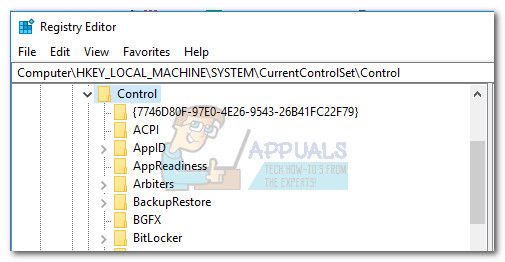
 Если вы не можете определить ключ для RegistrySizeLimit , вам необходимо его создать. сам. Сделайте это, щелкнув правой кнопкой мыши в любом месте правой панели и выбрав New> Dword (32-bit) . Назовите вновь созданное значение DWORD « RegistrySizeLimit », затем откройте его двойным щелчком.
Если вы не можете определить ключ для RegistrySizeLimit , вам необходимо его создать. сам. Сделайте это, щелкнув правой кнопкой мыши в любом месте правой панели и выбрав New> Dword (32-bit) . Назовите вновь созданное значение DWORD « RegistrySizeLimit », затем откройте его двойным щелчком. 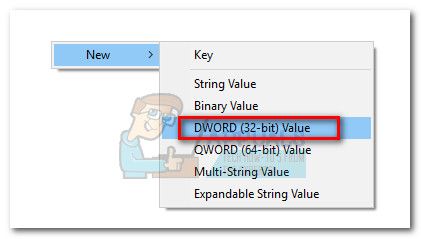
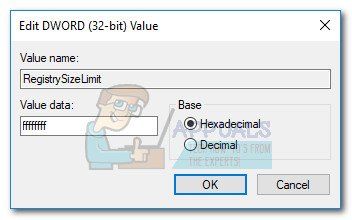
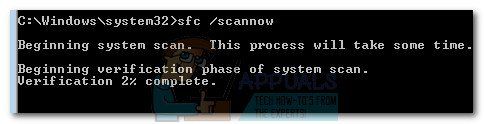
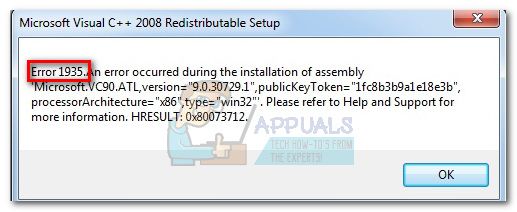
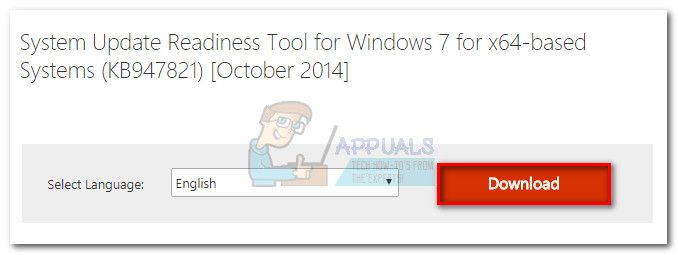
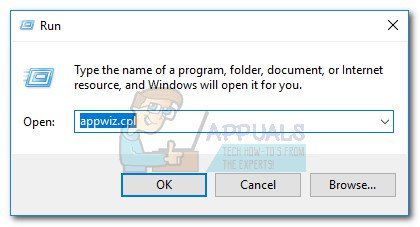
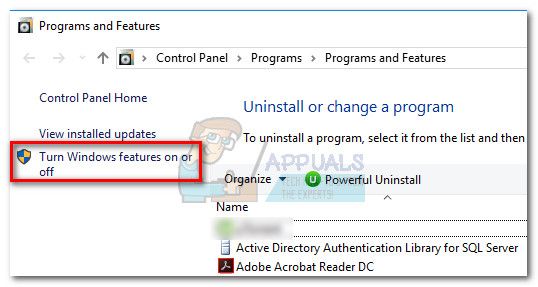 Замечания: Если будет предложено подтвердить пароль администратора, введите его и нажмите Войти продолжать.
Замечания: Если будет предложено подтвердить пароль администратора, введите его и нажмите Войти продолжать.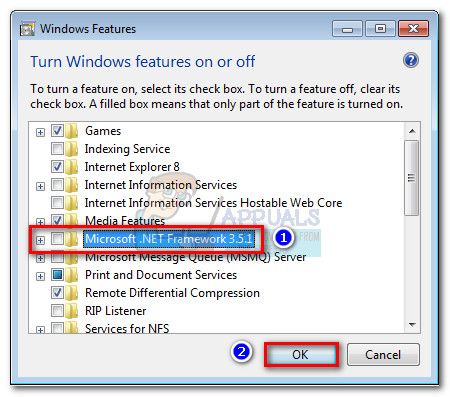 Замечания: Если вы используете Windows 8 или Windows 10, отключите .NET Framework 3.5.
Замечания: Если вы используете Windows 8 или Windows 10, отключите .NET Framework 3.5.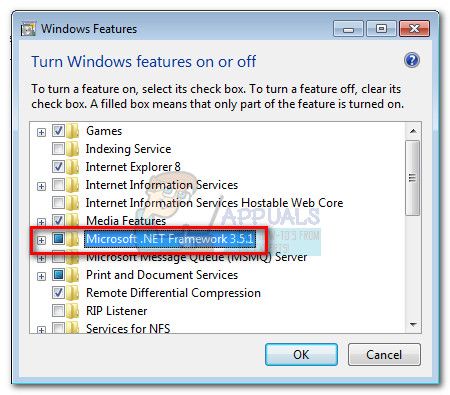
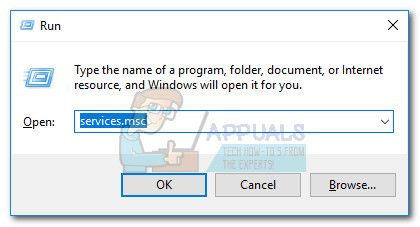
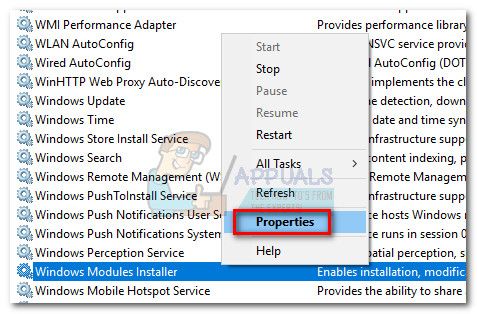
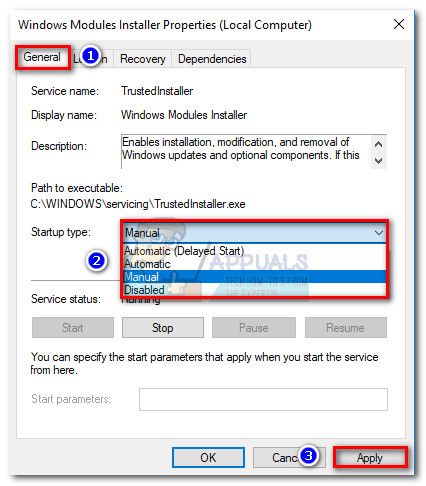 Замечания: Вы также можете установить Тип запуска в автоматическая но это будет запускать сервис при каждом запуске, даже если он не нужен.
Замечания: Вы также можете установить Тип запуска в автоматическая но это будет запускать сервис при каждом запуске, даже если он не нужен.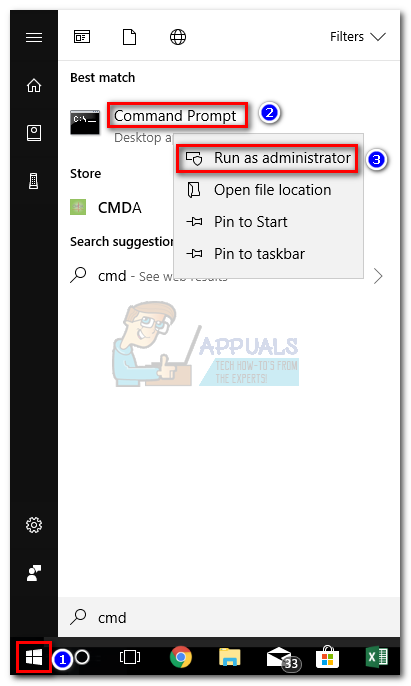
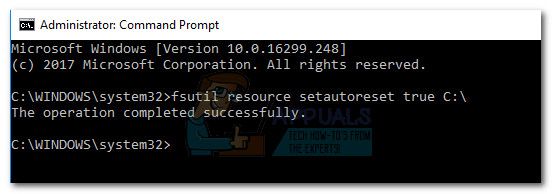 Замечания: Имейте в виду, что приведенная выше команда предполагает, что C: диск — это объем вашей ОС. Если вы установили Windows в другой раздел, измените букву соответствующим образом.
Замечания: Имейте в виду, что приведенная выше команда предполагает, что C: диск — это объем вашей ОС. Если вы установили Windows в другой раздел, измените букву соответствующим образом.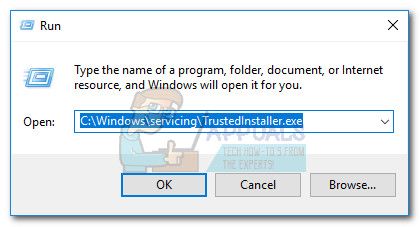
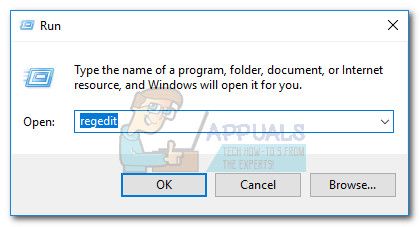
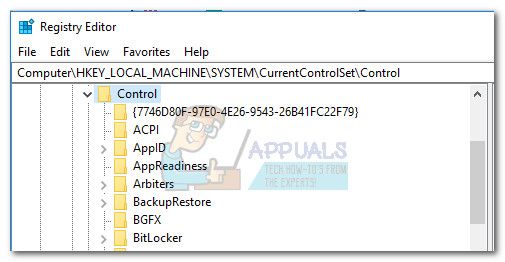
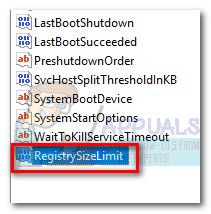 Замечания: Если вы не можете определить ключ для RegistrySizeLimit, вам нужно создать его самостоятельно. Сделайте это, щелкнув правой кнопкой мыши в любом месте правой панели и выбрав New> Dword (32-разрядная версия). Назовите вновь созданное значение DWORD «RegistrySizeLimit«, Затем откройте его, дважды щелкнув.
Замечания: Если вы не можете определить ключ для RegistrySizeLimit, вам нужно создать его самостоятельно. Сделайте это, щелкнув правой кнопкой мыши в любом месте правой панели и выбрав New> Dword (32-разрядная версия). Назовите вновь созданное значение DWORD «RegistrySizeLimit«, Затем откройте его, дважды щелкнув.